ppt怎样制作遮罩
1、打开PPT,这里有一张图片

2、首先制作一个透明遮罩,点击插入——形状——矩形
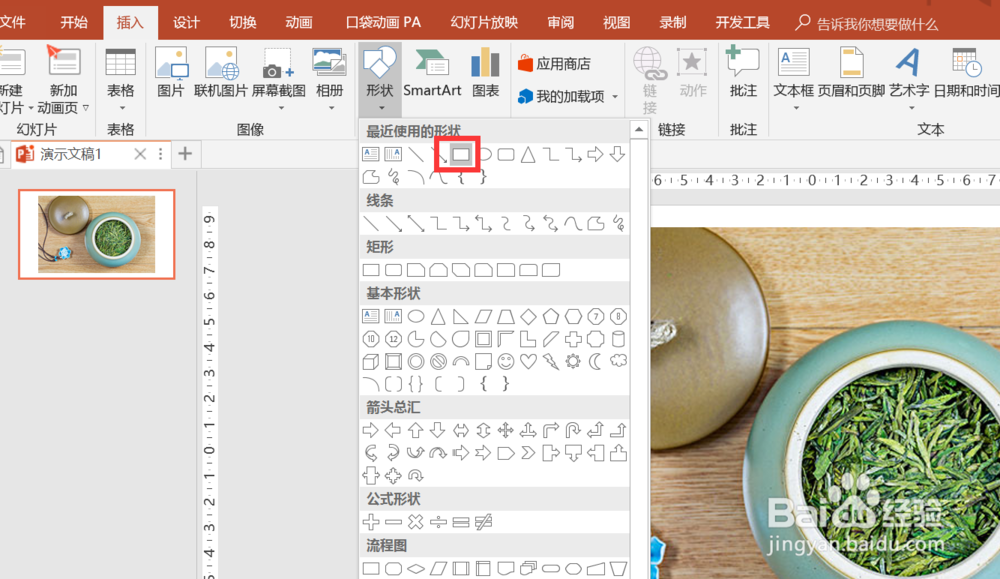
3、然后拖出一个跟图片同样大小的矩形
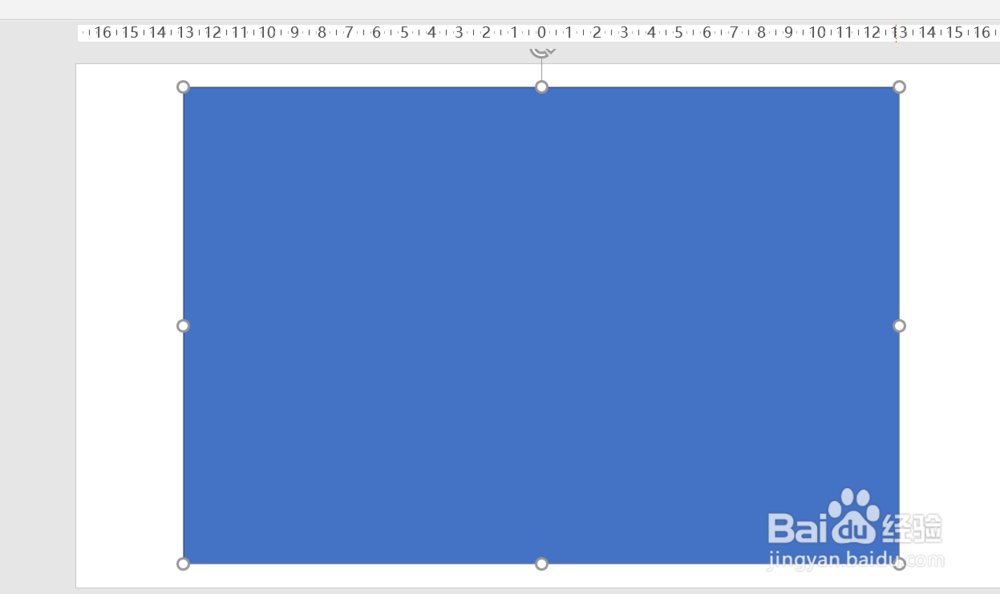
4、右键点击设置形状格式

5、颜色填充为黑色或者白色,这里选择的是黑色

6、调整透明度
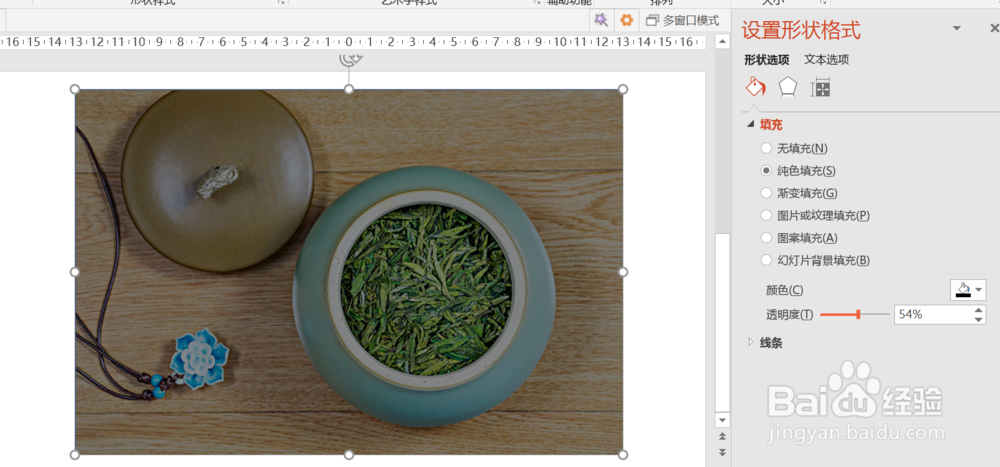
7、然后加入文字就可以了
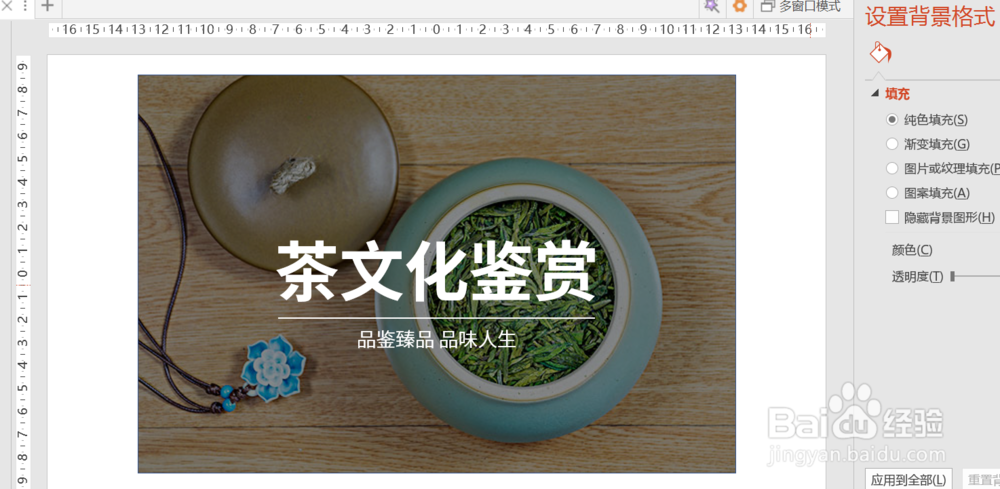
8、然后制作一个突出茶壶部分的遮罩,需要利用布尔运算,首先同样拖出一个图片大小的矩形
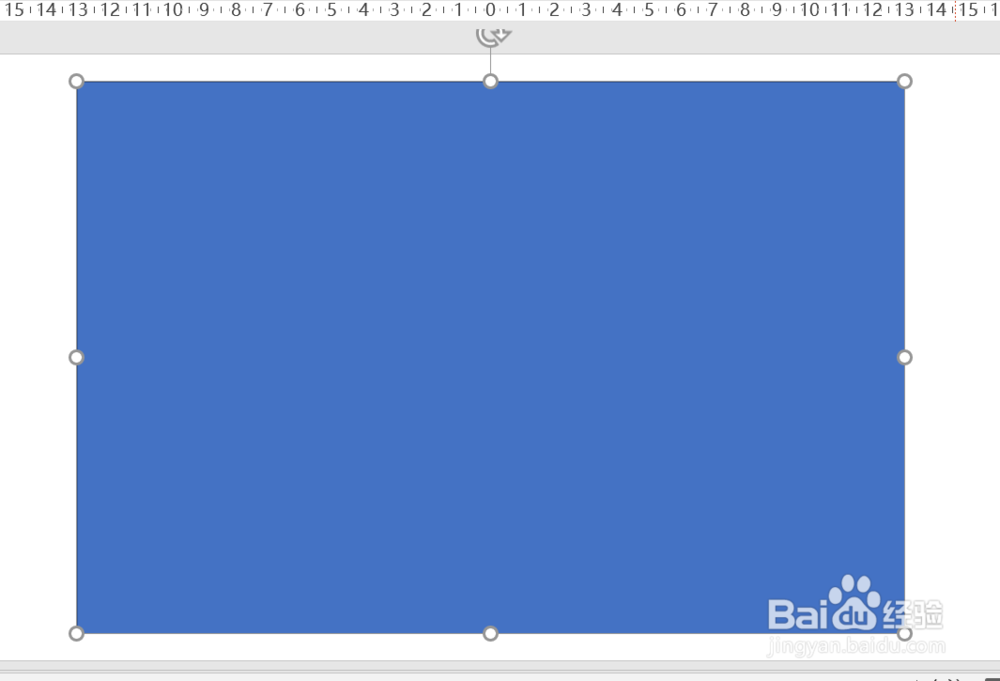
9、填充颜色为黑色

10、调整透明度
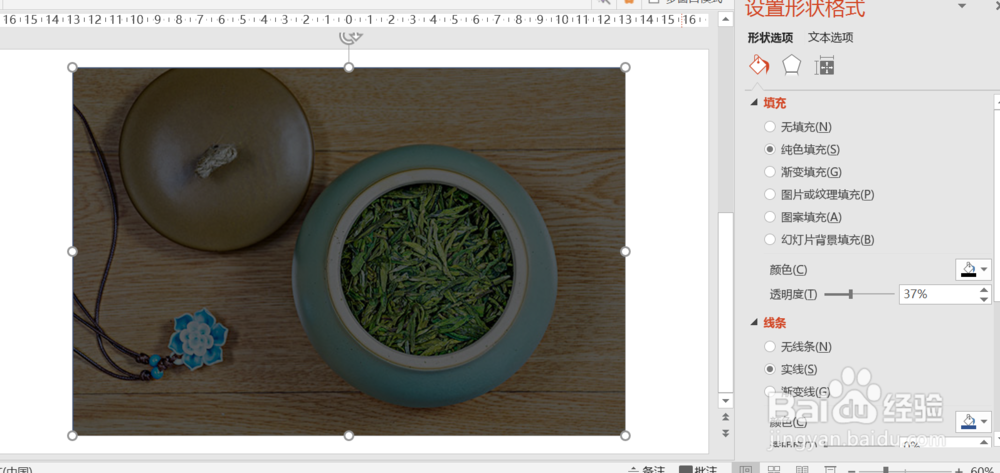
11、插入一个圆形,跟茶壶一样大小,如果是其他不规则的形状,可以先把形状抠出来

12、按住shift,点击圆形跟矩形
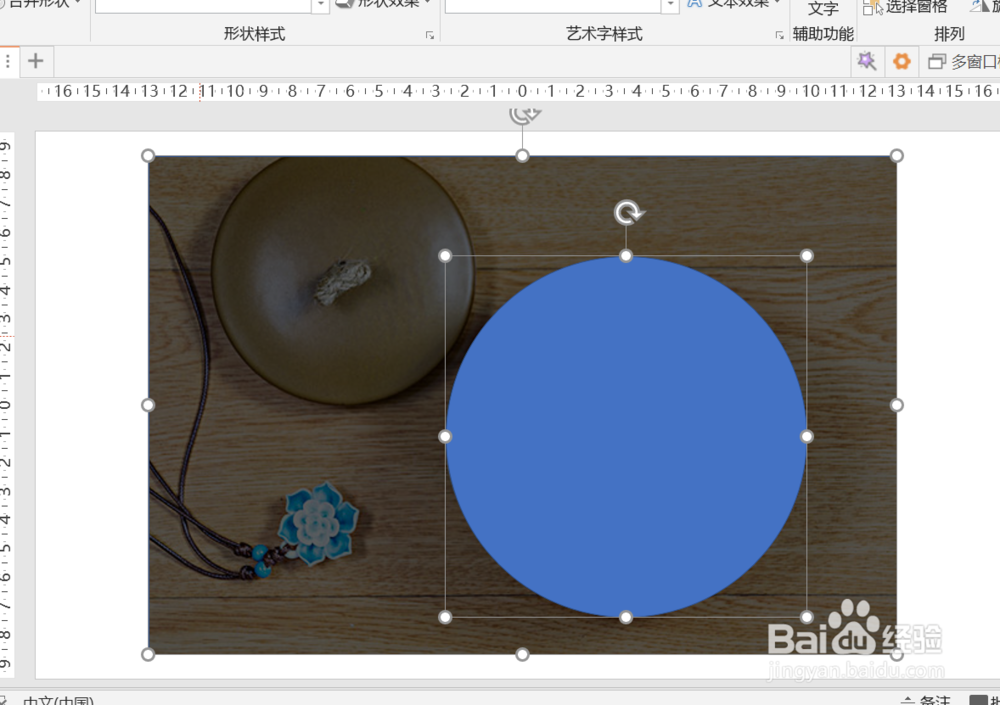
13、点击绘图工具——格式——合并形状——拆分

14、删除圆形,调整矩形的填充颜色跟透明度
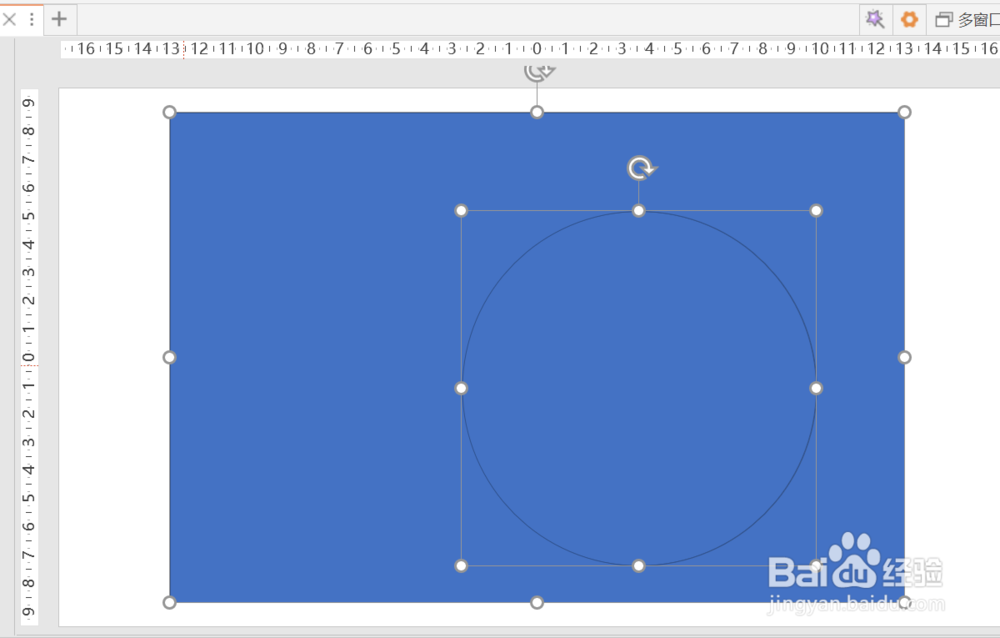
15、最后的效果,举一反三,利用这种方法可以突出图片中的任意一个元素
